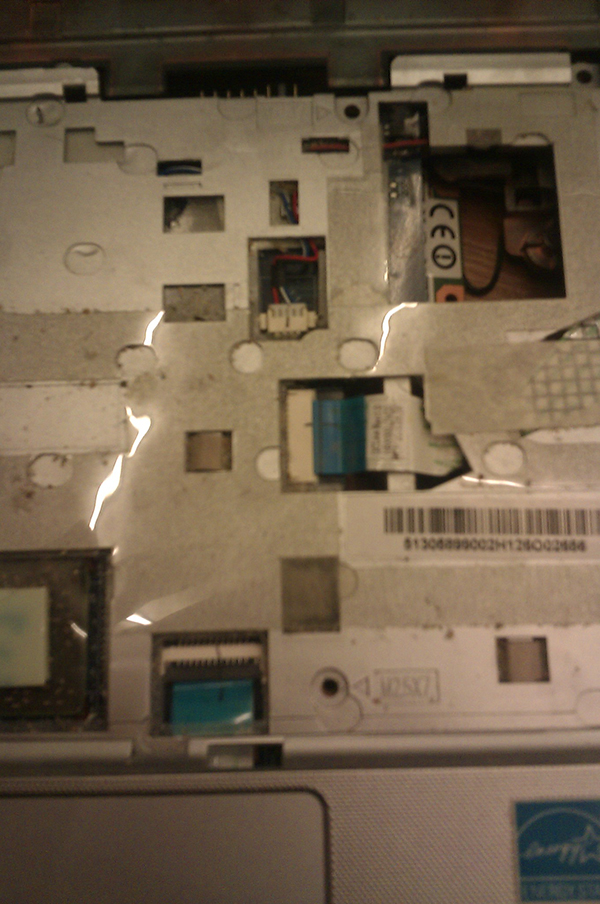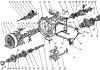Detaljno: uradi sam popravak Samsung laptopa od pravog majstora za web-mjesto my.housecope.com.
Pozdrav svima. Nije uvijek moguće popraviti prijenosno računalo u servisnom centru.
Pogotovo kada je problem u nekoj sitnici za koju u servisu traže previše.
U ovom članku ćemo pogledati kako samostalno dijagnosticirati i odrediti kvar na prijenosnim računalima Samsung.
Najčešći problemi s prijenosnim računalima su: problemi s tipkovnicom, napajanjem, matricom i pregrijavanjem. Da biste točnije utvrdili uzrok kvara, morate učiniti - dijagnostika laptopa .
na izbornik ↑
Prvi znak pregrijavanja je kada se prijenosno računalo isključi ili ponovno pokrene tijekom dužeg rada za računalom. U ovom slučaju bit će potrebno pogledati očitanja temperature kroz program AIDA, o čijim sam mogućnostima detaljno raspravljao u članku - kompjuterska dijagnostika .
Nakon što ste identificirali dio koji se pregrijava i prije svega izvršite čišćenje laptopa od prašine ... Ne zaboravite zamijeniti termalnu pastu na procesoru i grafičkoj kartici. Ako ne pomogne, pročitajte članak - zašto laptop se ne uključuje .
na izbornik ↑
Nije rijetkost da imate problema sa slikom. Za to je često kriva matrica prijenosnog računala. O tome izravno svjedoči izobličenje boja i slike pri promjeni kuta nagiba zaslona.
Zamjena matrice laptopa je neophodna ako je problem u samoj matrici. Postoje situacije kada je problem u matričnoj petlji. Ako je tako, tada će biti potrebno zamijeniti samo petlju. Servisni centar će vam pomoći da saznate u čemu je točno problem. Tamo će napraviti i zamjenu.
Ako ste sigurni u svoje sposobnosti, tada možete sami zamijeniti petlju ili matricu. Ovaj sam proces detaljnije opisao u članku - zamjena matrice laptopa .
| Video (kliknite za reprodukciju). |
Video kartica je također odgovorna za prikaz slike. Ako se tijekom ozbiljnih opterećenja u igrama pojavljuju složene aplikacije artefakti video kartice ... morate učiniti reballing (zagrijavanje video kartice).
Ali bolje je to učiniti zamjena video kartice u laptopu ... Prilikom odabira nove video kartice obratite pozornost na sučelje povezivanja stare. Moraju se podudarati.
na izbornik ↑
Napunjena tipkovnica laptopa - Pomozite! Svaki dan, nekoliko puta u panici, vlasnici prijenosnih računala trče u servisne centre s ovim riječima.
Zapravo, ako prolijete malo čiste vode. Tada se najvjerojatnije ništa neće dogoditi. Ali ako se neka korozivna tekućina prolije u dovoljnim količinama, onda sve može završiti puno tužnije.
U svakom slučaju, postupak je sljedeći. Isključite laptop, isključite ga, izvadite bateriju i ostavite da se suši. Ako ste puno prolili i niste sigurni je li tekućina dospjela na matičnu ploču ili ne, brzo ćemo prijenosno računalo odnijeti u servisni centar.
U slučaju kada servisni centar nije blizu. Laptop ćete morati sami rastaviti. Uklanjamo tipkovnicu i gledamo u kakvom je stanju matična ploča. Ako je čist i nema znakova da tekućina dospijeva na njega, onda bi sve trebalo biti u redu i poslije čišćenje tipkovnice laptopa , koji bi trebao krenuti bez problema.
Ako vidite da je matična ploča promijenila boju od ulaska tekućine. Tada ćete morati odnijeti prijenosno računalo u servisni centar i možda ćete morati zamjena matične ploče u laptopu .
Kada prvi put rastavljate prijenosno računalo, budite oprezni pri uklanjanju tipkovnice. Različito su pričvršćeni na različitim modelima, pa u žurbi možete oštetiti zatvarače. U nekim slučajevima, možda će vam trebati popravak tipkovnice laptopa ... Ako su popravci neuspješni, možda će biti potrebno zamjena tipkovnice na prijenosnom računalu .
na izbornik ↑
Nova baterija za samsung prijenosno računalo može biti potrebna kada je vijek trajanja baterije dugo kraći od očekivanog, a kontroler baterije stalno pokazuje pogrešnu razinu napunjenosti.
Prije zamjene novim, pokušajte to učiniti kalibracija baterije prijenosnog računala ... Često će ovaj jednostavan postupak pomoći vratiti bateriju u normalu. Ako to ne pomogne, onda je bolje zamijeniti baterija laptopa .
Naravno, možete pokušati popravak baterije laptopa na svoju ruku. Ali ako sumnjate u svoje sposobnosti, onda je bolje da pobliže pogledate novu.
Loše punjenje prijenosnog računala može biti uzrokovano priključkom za napajanje prijenosnog računala. Vrlo ga je jednostavno provjeriti, samo ga okrenite u drugi položaj i punjenje se nastavlja. U takvim slučajevima, trebat će vam zamjena konektora za napajanje laptopa ... Možete ga poslati na popravak ili pokušati sami.
Ako je sve u redu s konektorom, obratite pozornost na napajanje laptopa samsung. Najvjerojatnije u njemu postoje problemi.
Popravak napajanja laptopa može koštati više od novog napajanja. Možda bi bilo bolje kupiti novi.
na izbornik ↑
Ako kvar nije ozbiljan, ne biste trebali žuriti da ga nosite u servisni centar. Za početak, vrijedno je dijagnosticirati prijenosno računalo, a zatim ako je teško riješiti problem samostalno, odnesite ga u servisni centar.
Tako da se u budućnosti ne bi pojavili problemi s prijenosnim računalom. Pokušajte očistiti laptop od prašine i zamijeniti termalnu pastu barem jednom godišnje. Neće biti suvišno poboljšati hlađenje prijenosnog računala.
Misli o postolje za laptop možda će vam to pomoći da izbjegnete mnoge probleme u budućnosti. Osim toga, najjednostavnija verzija stalka može se izraditi neovisno od improviziranih sredstava. Sretno 🙂
Samsung zauzima jedno od najvažnijih mjesta među proizvođačima prijenosnih računala na cijelom tržištu. Ali, ako pokušate, lako ga možete brzo onemogućiti samo iz gluposti. U ovom online primjeru prikazana je tipična situacija kada je vlasnik prijenosnog računala kupio kineski punjač i, u skladu s tim, spojio ga na njega, odnosno dim je izlazio iz konektora i mirisao na prženo. Kako ne biste zapeli u sličnoj situaciji, nemojte pokušavati zalijepiti kineski punjač.
Pa, ako se tako dogodilo, onda vam možemo pomoći s vizualnom poučavanjem - "Popravak laptopa Samsung uradite sami„To će postaviti vaš kućni laptop na noge. Također možemo podučiti umjetnost dizajna koristeći - Photoshop video tutoriale.
Jesi li ovdje „Uradi sam popravak laptopa. »Samsung, Dell» Samsung R560 rastavljanje i čišćenje
Za potpuno rastavljanje i čišćenje rashladnog sustava, izvadite bateriju i odvrnite sve vijke.
Izvadimo hdd (tvrdi disk) povlačenjem jezička zaokruženog žutom bojom, nije potrebno vaditi RAM zaokružen plavom bojom, odvrnuti vijak zaokružen crvenom bojom, otkopčati antene i ukloniti wifi modulSkinite poklopac gornje ploče
Da biste konačno odspojili tipkovnicu, morate povući tri kopče koje je drže pritisnutu, na primjer odvijačem
Tipkovnica je uklonjena.
Odvojite petlje zaokružene žutom bojom, odvrnite vijke zaokružene crvenom bojom i uklonite zaslon.Nakon uklanjanja pogona, odvrnite vijak ispod njega
Odvojite vrpcu označenu crvenom bojom i odvrnite vijke označene žutom bojom.
Prilikom uklanjanja konektora možete ga odvojiti odvijačemUklonite matičnu ploču i okrenite je.
Odvojite konektor hladnjaka zaokružen crvenom bojom, odvrnite vijke zaokružene žutom bojom i skinite hladnjak, odvrnite vijke zaokružene zelenom bojom i skinite sam hladnjak.
Očistimo rešetku hladnjaka, hladnjak, skinemo staru termo pastu, nanesemo novu.
Ponovno sastavite obrnutim redoslijedom.S unutarnje strane nježno odvojite prednju ploču (okvir) i tako prođite po njezinu unutarnjem pirimetru
Odvrnite vijke pretvarača
Nemojte potpuno odvrtati vijke šarki kako biste mogli doći do donjeg vijka vodilica matrice
Skinite vijke vodilice
Stavite matricu na tipkovnicu
Ali sve sljedeće radite na vlastitu odgovornost i rizik, i u principu, kao i sve ostalo
Razlika u raščlanjivanju matrica leži u mjestu vijaka, ljepljivih traka itd. i njihovu količinu.
Ja rastavljam matricu ne od ovog modela. Ali sve je isto.Dakle, odlijepite selotejp, čičak i bilo koje drugo smeće, oboje označeno strelicama i neoznačeno
Odvijamo vijke (mogu biti ne samo ovdje, već i s kraja, ovisno o modelu)
Postoje zasuni oko perimetra, otvorite ih i uklonite okvir
S tim vlakovima postupamo vrlo pažljivo, ako ima oštećenja na ovom području, onda će okomite pruge ići preko ekrana.
Tekućina je najbrže prolazila između filmova. U skladu s tim, potrebno ih je ukloniti, isprati u toploj vodi, osušiti i ponovno postaviti. Ne zaboravite na čišćenje matrice. Sve radnje se moraju izvoditi u okruženju bez prašine. U kuću. uvjetima, kupaonica bi bila prikladnija. Filmovi bi trebali biti bez otisaka prstiju, kao i na matrici. Kada se instaliraju unatrag, moraju biti istim redoslijedom kojim su prvotno instalirani.
Ranije se posjedovanje prijenosnog računala kod kuće, osim običnog stacionarnog računala, smatralo gotovo luksuzom. Danas je to uobičajena stvar, ali se u posljednje vrijeme može primijetiti blagi pad interesa za prijenosna računala u korist tableta i pametnih telefona...Međutim, suprotno svim predviđanjima, još je prerano "otpisati" prijenosna računala, ali nije ih šteta popraviti, ali ponekad morate ...
Svaka tehnika ima tendenciju da zastari i pokvari se. I što je složeniji, to će češće zahtijevati pažnju na sebe. Nažalost, prijenosna računala nisu iznimka...
- začepljenje rashladnog sustava kućnim otpadom i (kao rezultat toga) pregrijavanje procesora;
- mehanička oštećenja matičnih ploča i LCD matrica monitora kao posljedica padova ili naglih promjena napona u mreži (ako se prijenosno računalo koristi kao stacionarno radno računalo koje se napaja iz utičnice);
- habanje ili izgaranje petlji tipkovnice, touchpada i monitora;
- ulazak tekućine u prijenosno računalo (kao rezultat kratkog spoja, sve može izgorjeti);
- kvar bilo koje komponente (tvrdi disk, RAM, WiFi modul, itd.).
Kao što možete vidjeti, može biti nekoliko razloga za popravak. Osim toga, potreba za otvaranjem prijenosnog računala može biti uzrokovana i željom da se napravi planirana nadogradnja s dodatkom, na primjer, nove RAM trake ili snažnijeg procesora.
Za rastavljanje prijenosnog računala kod kuće potrebna su nam barem dva odvijača: mali Phillips odvijač za odvrtanje vijaka koji pričvršćuju kućište i dijelove te tanki ravni za uredno otvaranje kućišta.
Korak 1. Vrijedno je započeti rastavljanje bilo kojeg prijenosnog računala tako što ćete ga isključiti iz mreže, okrenuti i odspojiti bateriju. Dakle, prvo ćemo potpuno isključiti uređaj (sukladno tome, izbjeći ćemo kratki spoj), a drugo, otvorit ćemo pristup bravama kućišta (u nekim modelima par vijaka kućišta može biti skriven ispod baterije ). Da biste izvadili bateriju, obično morate istovremeno povući plutajuće kopče u različitim smjerovima i povući bateriju prema sebi.
Korak 2. Zatim pažljivo proučavamo mjesto vijaka koji drže kućište i tipkovnicu. Obično su potonji označeni natpisom "kbd", a ima ih od tri do sedam. Ostali vijci (koji nisu ni na koji način označeni) bit će vijci za tijelo i trebat će ih odvrnuti kako biste rastavili laptop.
U ovoj fazi, glavna stvar je zapamtiti koji vijak i gdje je bio, jer dolaze u različitim duljinama i s različitim navojem! Za to bi bio idealan poseban plastični razvrstavač s nekoliko odjeljaka. Međutim, zupčanici se lako mogu složiti u skupine i na običnom bijelom listu A4 papira. Glavna stvar je da zapamtite odakle svaki od njih dolazi!
Korak 3. Kada se sve odvrne, uzimamo ravni odvijač s tankim ubodom u ruke i pronalazimo mjesto gdje ga možete umetnuti u razmak između donjeg i gornjeg poklopca kućišta prijenosnog računala. To radimo pažljivo kako ne bismo izdubili plastiku. Kada se nađe mjesto, gurnite odvijač lagano gore-dolje naizmjenično kako biste stvorili polugu. U pravilu, nakon pritiska u pravom smjeru, plastične kopče iznutra se oslobađaju i kućište će se početi otvarati.
Na isti način prolazimo kroz cijeli perimetar kućišta s odvijačem. Kao rezultat, trebali bismo dobiti uredno uklonjen neoštećeni donji poklopac i pristup dijelovima matične ploče i prijenosnog računala.
Kako ne biste oštetili poklopac, morate zapamtiti jedno jedino pravilo: "NE KORISTITE VELIKU SILU kada gurate odvijač."
4. korak. Nakon što uklonite sve velike dijelove, pažljivo pregledajte matičnu ploču i odvrnite vijke koji su ostali odvrnuti. Pritom ne trebate odvrtati vijke hladnjaka koji hladi procesor (osim ako ga ne namjeravate mijenjati ili podmazati novom termalnom pastom).
Korak 5. Kada se sve odvrne, ostaje posljednji korak - odspojite petlje.
U našem eksperimentalnom netbooku, nakon što smo odvrnuli sve vijke koji su držali matičnu ploču, jedini "pričvršćivači" bili su kabeli:
- kabel za monitor;
- zvučna petlja;
- petlja touchpada;
- petlja tipkovnice.
Najlakši način je isključiti audio i video petlje. Jednostavno se izvlače iz utičnice ravnim odvijačem (povlačenje za žice je nepoželjno). Nježno ga zapijte naizmjenično s obje strane i polako ga izvucite.
Situacija s petljom touchpada je malo kompliciranija. Pritišće se čepom koji treba izvući. Međutim, ovaj čep ima dvije male vitice na stranama koje ga drže na mjestu. Kako ne biste slomili ove antene, prvo ih lagano utopite, a tek onda izvucite.
Posljednji korak je onemogućavanje tipkovnice. U principu, to se može učiniti bez rastavljanja cijelog prijenosnog računala. Dovoljno je samo odvrnuti vijke s oznakom "kbd" i tipkovnica se već može izvući. Prvo ga morate odvojiti tankim odvijačem odozgo. Zatim, kada je gornji rub slobodan, lagano povucite tipkovnicu prema gore dok donji rub ne iskoči iz jezičaka. Sada sve drži samo kabel koji se mora odspojiti s matične ploče:
Pričvršćivanje kabela tipkovnice može se razlikovati na različitim prijenosnim računalima. To mogu biti utikači (kao što je opisano u slučaju touchpada), tlačne ploče ili jednostavni utikači. Kako biste ispravno prekinuli vezu, a ne prekinuli, uvijek koristite upit za pretraživanje kao što je "kako ukloniti tipkovnicu na prijenosnom računalu (vaš model)".
U slučaju netbooka Samsung N145, imamo posla sa lukavim mehanizmom za stezanje koji je vrlo sličan običnom utikaču. Da biste otvorili ovaj mehanizam, samo ga trebate povući prema gore, nakon čega će se kabel osloboditi i možemo ga izvući.
Kada se poklopac sigurno skine, možete pobliže pogledati unutarnju strukturu prijenosnog računala:
Unutra će sigurno biti prisutne sljedeće komponente:
- matična ploča na koju su pričvršćeni svi dijelovi;
- tvrdi disk (obično 2,5-inčni SATA ili SSD);
- jedna ili nekoliko traka RAM-a (u modernim sustavima, najčešće DDR3 smanjenog faktora oblika);
- procesor sa (najčešće) sustavom hlađenja zraka ispod bakrenog radijatora;
- zvučnike.
Opciono također mogu biti prisutni:
- video kartica (obično u prijenosnim računalima srednje i više cjenovne kategorije);
- WiFi, Bluetooth, NFC i/ili infracrveni modul za bežično povezivanje perifernih uređaja i uređaja;
- razne kartice za proširenje, kao što su čitači kartica, dodatni USB 3.0 ili FireWire portovi, itd.
Već u ovoj fazi demontaže imamo pristup gotovo svim komponentama koje je moguće zamijeniti, tako da više ne možemo rastavljati. Samo promijenite dio koji to zahtijeva i možete prikupiti sve kako je bilo.
Prije potpunog rastavljanja prijenosnog računala, imajte na umu da na nekim modelima na stražnjoj strani kućišta mogu biti predviđene posebne rupe za reviziju za pristup komponentama kao što su RAM, tvrdi disk, priključci za proširenje itd. Ovi otvori su obično prekriveni malim poklopcem koji se pričvršćuje na kućište samo jednim vijkom i omogućuje lak pristup dijelu bez potrebe za otvaranjem cijelog kućišta.
Sama memorijska kartica može se držati u prijenosnim računalima ili pomoću posebne stezne šipke (koju je potrebno odgurnuti u stranu), ili (kao u našem slučaju) zbog dvije stezne metalne ploče sa strane. Potonji su čvrsto fiksirani, ali se mogu lagano saviti od memorijske trake. U skladu s tim, da biste ga otpustili, morate istovremeno istisnuti obje tlačne ploče. Ploča se ubacuje natrag laganim pritiskom dok zasuni ne kliknu.
Baterija BIOS-a može biti zanimljiva ako počnete primjećivati da se vaše prijenosno računalo ne pokreće prvi put ili se čak prestaje učitavati nakon pokretanja crnog zaslona. U ovom slučaju može biti da je problem u istrošenoj bateriji koju je potrebno zamijeniti.
Nažalost, zamjena BIOS baterije u prijenosnom računalu mnogo je problematičnija nego na običnom računalu, jer nije spojena izravno na posebnu utičnicu, već putem adaptera. Najlakši, ali i najskuplji način je kupiti sličnu potpuno sastavljenu bateriju s adapterom i ljepljivim dijelom za pričvršćivanje na matičnu ploču. Ali postoji i proračunsko rješenje :)
Ako nema gotove baterije ili je nepristojno skupa, možete je napraviti sami 🙂 Da biste to učinili, uklonite staru i oslobodite je od crne izolacije da biste dobili pristup ožičenju. Zatim uzmite novu bateriju iste vrste i na nju pričvrstite uklonjeno ožičenje (crvena je obično plus, a crna minus).
Kako bi zadržale žice i izolirale samu bateriju, najbolje je smjestiti dobivenu strukturu u termoskupljajuću cijev prikladnog promjera. Tako ćemo dobiti gotovo savršeno prianjanje kontakata bez lemljenja i izgleda, gotovo kao u originalu 🙂 Dobivenu strukturu najlakše je zalijepiti na zasluženo mjesto na tankoj dvostranoj vrpci.
Pomno pogledamo našu matičnu ploču u potrazi za vijcima koji je još drže na mjestu. Dva od njih nalaze se na nosačima tvrdog diska. Odvrnemo ih i pažljivo izvadimo sam tvrdi disk:
U prijenosnim računalima tvrdi diskovi se obično pričvršćuju na matičnu ploču pomoću posebne "košare", koja se učvršćuje na kućište s četiri vijka, a na matičnu ploču spaja pomoću posebnog trakastog kabela. Da biste, na primjer, zamijenili tvrdi disk novim (produktivnijim ili prostranijim), samo trebate (opet pažljivo) odspojiti kabelski utikač iz starog, nakon čega, kada je stari tvrdi disk već u našim rukama , izvadite ga iz "košare" i zamijenite novim.
Još jedan vijak koji može spriječiti uklanjanje matične ploče može se nalaziti na WiFi bežičnom modulu. Čak i ako pričvrsni vijak nije tamo, tada će se ovaj modul i dalje morati odspojiti, jer dvije žice idu od njega do antene, koja se nalazi u vitrini.
Prilikom sastavljanja ponavljamo sve svoje radnje obrnutim redoslijedom. Ovdje vam mogu dobro doći fotografije koje ste snimili tijekom rastavljanja (ako ste ih snimili) i pravilno sortirani vijci. Kada stavite poklopac kućišta, nemojte žuriti da ga odmah pričvrstite. Zategnite samo vijke koji drže tipkovnicu i pokušajte pokrenuti prijenosno računalo.
Ako se operativni sustav pokrene, pokušajte uključiti obični Notepad i testirajte rad tipkovnice tako da upišete sva slova na njoj jedno po jedno. I samo ako sve radi kako treba, možete isključiti laptop i zategnuti ostale vijke. Čestitamo na uspješnoj izgradnji!
Kao što vidite, svatko može rastaviti, zamijeniti dio i ponovno sastaviti svoj laptop!
Ako radite pažljivo i promišljeno, onda će vam sve uspjeti!Solarna elektrana - moderan način opskrbe električnom energijom našeg doma. Mnogima se postavlja pitanje korištenja alternativnih izvora energije. I to nije iznenađujuće, jer stalni rast cijena električne energije tjera ljude da o tome razmišljaju sve češće. Stoga se postavlja pitanje: zašto ne koristiti besplatne neiscrpne prirodne resurse - vjetar, sunce, vodu? Razgovarajmo danas o solarnoj energiji, odnosno solarnoj elektrani.
Tako je fermentacija završila ... kaša se pretvorila u pranje. Sada je potrebno destilirati kašu i odvojiti alkohol od ostalih tvari.Proces odvajanja alkohola od pranja naziva se - proces destilacije ili uklanjanja alkohola. (članak za osobe +18!)
Prilikom izrade bilo kakvih sklopova (oddajnik, prijemnik, detektor metala itd.) za radioamatere potrebno je izraditi zavojnicu. U stranim krugovima veličine žica (i ne samo žice, već i cijevi, šipke itd.) često se nalaze u nejasnim jedinicama u SWG, AWG, BWG, In.Da biste očitanja pretvorili u nama poznatije milimetre, možete koristiti tablice u nastavku:
U ovoj temi dotaknut ćemo se koliko je lako i jednostavno rastaviti prijenosno računalo i očistiti ili zamijeniti komponente.
Unutarnje čišćenje prijenosnog računala, ventilatori, zamjena termalne paste od 1200 rubalja.
Nakon dugotrajnog korištenja prijenosnog računala, svi korisnici trebaju očistiti sustav hlađenja. Čemu služi čišćenje i koliko je potrebno za vaše računalo? Čišćenje rashladnog sustava i zamjena termalne paste aktivnost je koja je potrebna svakom prijenosnom računalu kako bi se izbjeglo pregrijavanje i poboljšale performanse prijenosnog računala.
1. Očistite sustav hlađenja samo ako je vaš rashladni sustav začepljen sobnom prašinom, životinjskom dlakom ili bilo kojom vrstom prljavštine.
2. Također, dok čistite rashladni sustav, možete zamijeniti staru termalnu pastu novom, to će također smanjiti temperaturu grijanja vašeg centralnog procesora i video kartice.Svaki model prijenosnog računala ima svoje karakteristike, ponekad se način rastavljanja laptopa ne razlikuje puno od ove metode, ali u svakom slučaju preporučamo da pročitate temu o rastavljanju upravo laptopa koji idete sami rastaviti i sastaviti.
Za rastavljanje nam je potreban samo Phillips odvijač.1. Okrenite naš laptop i odvrnite sve vijke sa stražnje strane kućišta, uklonite bateriju i par poklopaca koji pokrivaju RAM i tvrdi disk. Uklanjamo sve komponente kako bismo izbjegli oštećenja pri daljnjem rastavljanju, s naše desne strane će se nalaziti DVD-ROM koji lako možemo izvući iz utora, ali ako se ne da, onda pažljivo pregledajte površinu laptop za sve preostale vijke. Odvrnite sve vijke ispod uklonjenih komponenti i ispod uklonjene baterije.
2. Prednjim dijelom, odnosno tipkovnicom, okrećemo laptop prema nama i počinjemo otkidati tipkovnicu, možete ga koristiti kao nokte, ali je bolje koristiti plastični alat posebno dizajniran za otvaranje, jer neće oštetiti naše kućište tijekom rastavljanja.
3. Ne morate se jako truditi, ako ne možete ukloniti tipkovnicu, provjerite jesu li svi vijci odvrnuti, a ako je sve u redu, onda pažljivo uklonite našu tipkovnicu, pazite da ne oštetite kabel tipkovnice koji dolazi iz tipkovnice i spajanje na matičnu ploču.
4. Sada, nakon što ste odspojili vrpcani kabel s ploče prijenosnog računala, možete sigurno ukloniti tipkovnicu.
5. Odspojite sve kabele koji se spajaju na matičnu ploču.
6. Odvrnite sve vijke koji se nalaze na vrhu poklopca i uklonite ga.
7.I tako smo došli do matične ploče, matična ploča je ponovno pričvršćena sa sedam vijaka, odvrnite ih i odspojite kablove za napajanje i sve što nađete na matičnoj ploči.
8. Uklanjamo matičnu ploču, sada vam je laptop rastavljen i sami možete očistiti rashladni sustav i zamijeniti termalnu pastu.
Također, ako imate bilo kakvih poteškoća u čišćenju prijenosnog računala sami, onda će naši majstori rado obaviti ovaj posao.
Moj hobi je jednostavan popravak laptopa, pametnih telefona i drugih uređaja, a upravo je to slučaj kada hobi i donese nešto novca. Želim podijeliti neke popravke, možda će nekome koristiti moje iskustvo. Bit će mi drago i kritikama i pomoći iskusnijih servisera. Dakle, prvi post je o laptopu Samsung NP370R5E.
Obično je zamjena tipkovnice na prijenosnom računalu pitanje nekoliko minuta. Ali ne u slučaju modernih prijenosnih računala, gdje zamjena tipkovnice zahtijeva rastavljanje prijenosnog računala, i to u potpunosti! A ovo je tek početak. Općenito, to su bili isti hemoroidi.
Ovdje je sam uređaj i nova tipkovnica. Laptop je došao s dijagnozom - neke tipke ne rade. Presuda - zamjena tipkovnice.
Usput, u svom gradu (Čeljabinsk) nisam našao potrebnu tipkovnicu, iako poznajem sve dobavljače rezervnih dijelova i rastavljanje od rabljenih. Morao sam naručiti iz glavnog grada. Kvaliteta tipkovnice je normalna, samo su tipke malo tupe. Dakle, počinjemo rastavljati.
Baterija je skrivena u kućištu, pa počinjemo odvrtati vijke. Skinite donji poklopac lopaticom i plastičnom karticom. Prije svega vadimo bateriju, to je pravilo za svaki popravak ili održavanje.
Da biste došli do tipkovnice, morate ukloniti sve: mat. ploča, tvrdi disk, zvučnici pa čak i poklopac s matricom!
Ispod matične ploče nalazi se crna zaštitna folija koja štiti unutrašnjost prijenosnog računala od vlage kada je poplavljena. Nježno ga trgnem. Vidi se da je bukva poplavljena: vidljive su pruge od tekućine. I iz nekog razloga puno kose. Kako su tamo dospjeli, nije jasno.
Moderna prijenosna računala sve se manje održavaju, to je baš takav slučaj – tipkovnica je malim zakovicama pričvršćena za gornji poklopac laptopa, kojih ima 50-ak komada. Odnosno, Samsungovi inženjeri nisu trebali zamijeniti tipkovnicu. Radit ću na kolektivnoj farmi: pažljivo sam skalpelom odrezao glave zakovica, pokušavajući ostaviti što je moguće više zakovica, jer će mi ipak dobro doći.
Pola sata mukotrpnog rada i skida se tlačni poklopac.
Odrezao sam preostale zakovice, ugradio novu tipkovnicu i tlačni poklopac. Lemilom zgrabim nekoliko zakovica.
Zakovice obnavljam ovako: pritisnem tipkovnicu prstima, pincetom uzmem izrezane zakovice i zalemim. Nakon toga zabršljam otopljenu zakovicu drškom skalpela. Ispada ovako:
Još 40 minuta rada i sve zakovice su obnovljene. Sva se ta ekonomija drži prilično čvrsto, budući da postoje mnoge same zakovice. Očistit ću rashladni sustav i zamijeniti termalnu pastu u jednom potezu. Da - prije toga, KPT-8 je bio razmazan u službi. Radi na Core i5 procesoru.
Ovu gadost ću ukloniti izopropil alkoholom i nanijeti MX-4. Rastavim i radijator, očistim i podmažem hladnjak pošto je sklopiv. Nema puno prašine.
Stavljam sve obrnutim redoslijedom, provjeravam - sve tipke rade, radim stres test na grijanje pola sata. Sve se može dati.

Video (kliknite za reprodukciju). Ukupno potrošeno 3 sata. Prijenosna računala s unutarnjim držačima za ključeve apsolutno nisu vrijedna punjenja. Većina novih prijenosnih računala je upravo takva. Hvala na pažnji!













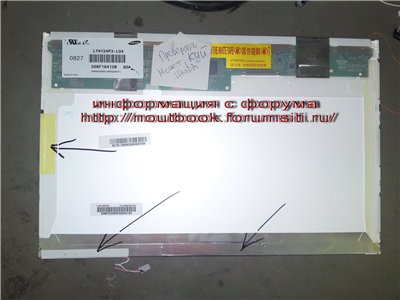

 Solarna elektrana - moderan način opskrbe električnom energijom našeg doma. Mnogima se postavlja pitanje korištenja alternativnih izvora energije. I to nije iznenađujuće, jer stalni rast cijena električne energije tjera ljude da o tome razmišljaju sve češće. Stoga se postavlja pitanje: zašto ne koristiti besplatne neiscrpne prirodne resurse - vjetar, sunce, vodu? Razgovarajmo danas o solarnoj energiji, odnosno solarnoj elektrani.
Solarna elektrana - moderan način opskrbe električnom energijom našeg doma. Mnogima se postavlja pitanje korištenja alternativnih izvora energije. I to nije iznenađujuće, jer stalni rast cijena električne energije tjera ljude da o tome razmišljaju sve češće. Stoga se postavlja pitanje: zašto ne koristiti besplatne neiscrpne prirodne resurse - vjetar, sunce, vodu? Razgovarajmo danas o solarnoj energiji, odnosno solarnoj elektrani.